Sebelum anda memulai membaca tulisan saya ini sebaiknya anda membaca tulisan saya terdahulu “Membuat Website menggunakan WordPress [Bag 1]“. Tulisan saya terdahulu adalah peletakan dasar anda membuat website berbasis wordpress. Yang saya bahas pada bagian 2 ini adalah tentang bagaimana yang harus dilakukan setelah WordPress itu terinstall. Begitu WordPress terinstall pada website anda maka anda akan mendapatkan credential data via email. Seperti gambar dibawah.
Jangan lupa selalu simpan data tersebuta jangan sampai hilang dan usahakan jangan menggunakan password yang mudah ditebak (misal 123456789, password, 00000 dll) untuk menghindari serangan brute force attack yang masif. Oke setelah wordpress terinstall seharusnya akan tampak seperti gambar dibawah ini.
Lhooo kok tampilannya jelek???? lhhhah ya jelas lah lha memang belum diisi apa-apa 😀 dan ada hal lain yang harus dilakukan setelahnya. Oke berikut adalah hal yang harus anda lakukan setelahnya :
- Edit Nama Situs anda dan Tagline-nya karena ini adalah identitas awal anda selain domain. Lha gimana caranya? Silahkan login ke website (link masuk ke website tersedia di email – credential data), begitu anda masukkan username dan password anda akan masuk ke dalam Dashboard WordPress. Di dalam dashboard tersebut anda akan mendapati Settings>>General dibagian sebelah kiri dashboard. Silahkan lihat gambar dibawah.
kalau sudah diubah sesuai dengan keinginan, klik save settings.
- Jika anda kurang puas dengan theme/template/tampilan awal dari wordpress ini anda dapat mengganti dengan theme lain, hal yang paling mudah adalah mencarinya di repository wordpress. Dimana saya dapat menemukan theme gratis yang bagus? silahkan Masuk ke Dashboard anda >> Appearance >>Theme , nah disana ada tombol “Add New“, silahkan di klik saja; nah anda akan mendapatkan tampilan seperti gambar dibawah ini
Untuk pencarian yang lebih besar anda dapat mengklik “popular” tab dan akan terlihat list template yang begitu banyak, anda tinggal klik gambarnya untuk memperbesar dan jika tertarik tinggal install saja. Apakah setelah ini website sudah jadi? hmmmm tentu saja belum, banyak polesan yang harus anda lalukan untuk menjadikannya lebih baik lagi.
- Memasukkan Konten. Konten adalah kata lain dari isi, isi ini adalah tergantung dari anda websitenya mau diisi dengan apa? namun sebelum memikirkan isi utama dianjurkan untuk membuat halaman utama dahulu sebagai pondasi. Misalnya, Halaman About Us (Tentang Saya), Contact Us (Kontak Saya). Ketika halaman utamanya telah dipikirkan selanjutnya membuat halamannya dengan cara masuk ke Dashboard >> Pages >> Add New . Silahkan lihat gambar dibawah ini
- Install Plugin ; ada banyak ragam plugin wordpress yang dapat kita gunakan untuk keperluan website kita. namun sebagai referensi saja saya merekomendasikan basic plugin yang harus anda install. Yaitu Wordfence (berfungsi sebagai monitor dan dapat melindungi website dari ancaman penyusup), WordPress SEO (Plugin ini membantu kita agar tulisan atau konten kita terindexs/dikenali oleh google), akismet (spam filter), Super cache (membantu agar situs kita menjadi lebih ringan diakses). cara menginstallnya cukup mudah yakni, Klik Dashboard>>Plugins>>Add New
nah anda tinggal mengetikkan kata kunci untuk mencari plugin yang tadi saya sebutkan dan tekan “enter”. Setelah anda mendapatkannya tinggal klik “install now”. Setelah itu anda akan mendapatkan notifikasi untuk mengaktifkan plugin tersebut, silahkan klik “activate plugins” dan selesai 🙂 . Anda dapat mengulangi untuk menginstall plugin yang lain.
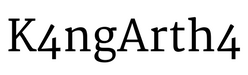
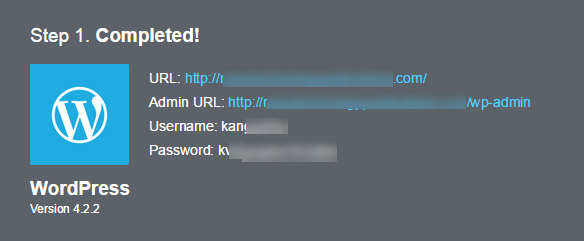
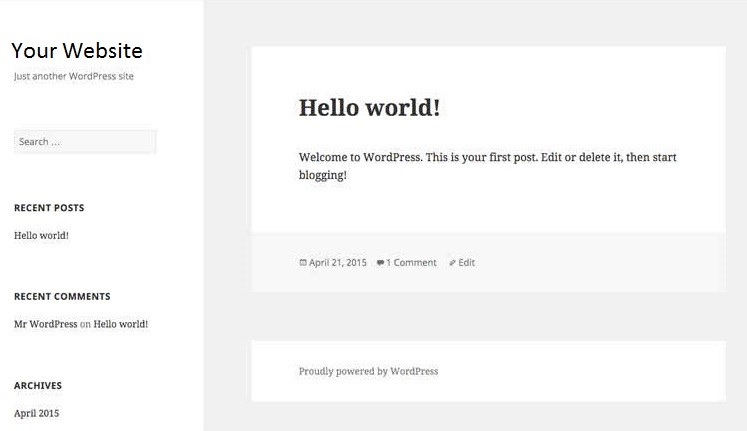

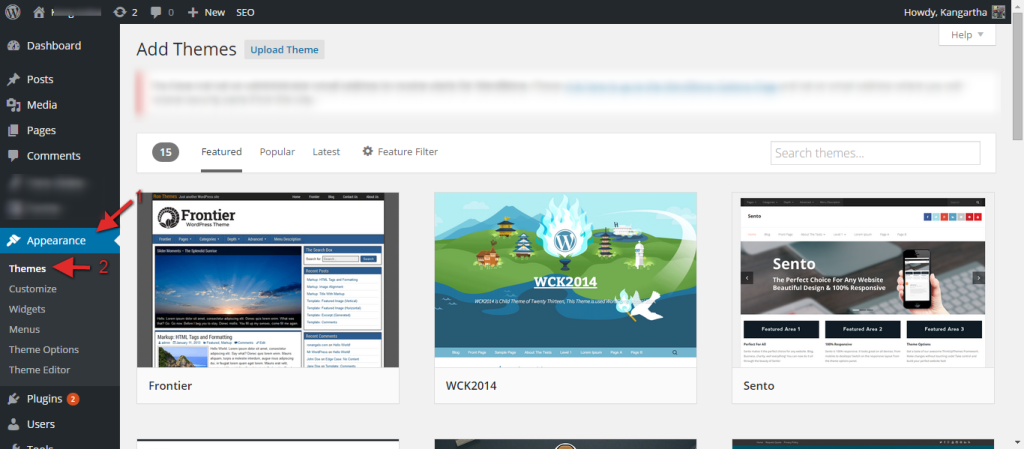
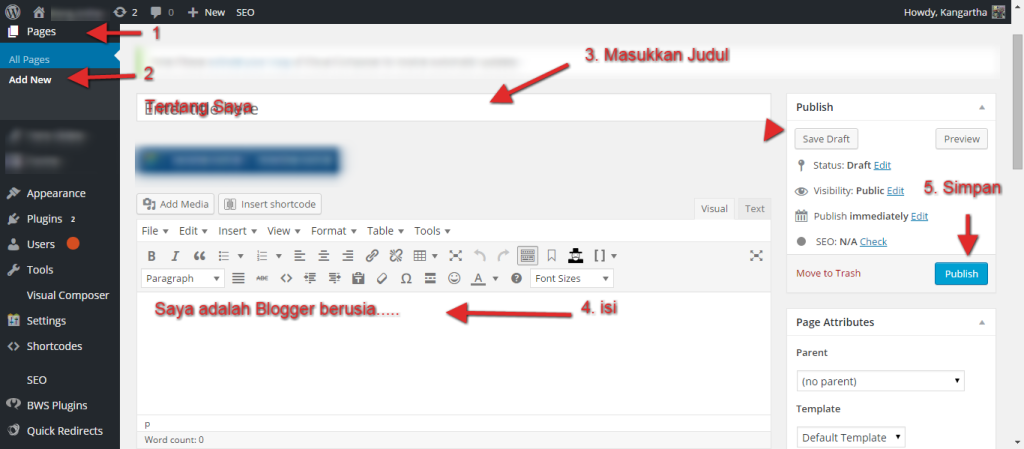
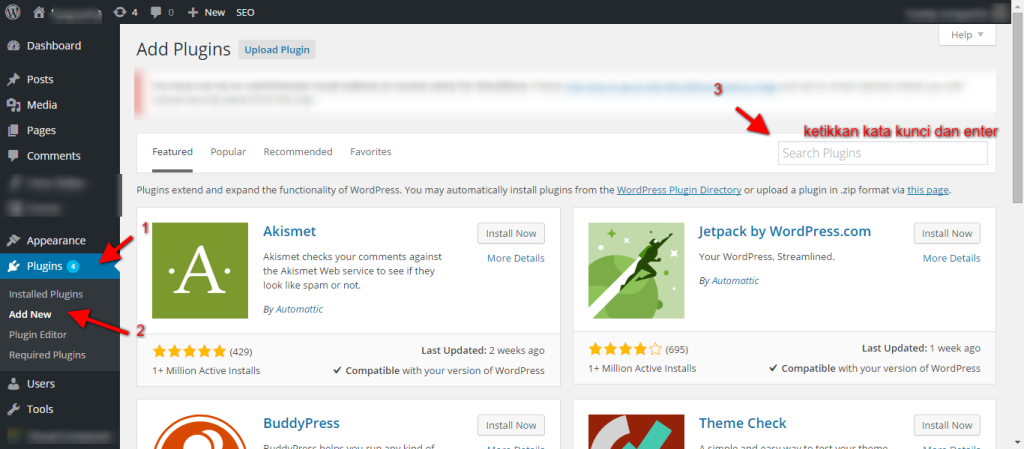
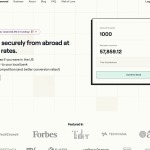
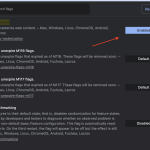
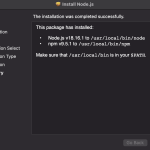
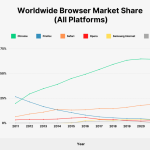
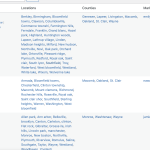
Komentar Terbaru